अपने iPhone, iPad या iPod टच पर सफारी में दर्ज इतिहास और कुकीज़ को मिटा दें – Apple सहायता (FR), IOS के लिए फ़ायरफ़ॉक्स में इतिहास को मिटा दें। IOS के लिए फ़ायरफ़ॉक्स सहायता
IOS के लिए फ़ायरफ़ॉक्स में इतिहास मिटाएं
Contents
- 1 IOS के लिए फ़ायरफ़ॉक्स में इतिहास मिटाएं
- 1.1 अपने iPhone, iPad या iPod टच पर सफारी में रिकॉर्ड किए गए इतिहास और कुकीज़ को मिटा दें
- 1.2 इतिहास, कैश और कुकीज़ का विलोपन
- 1.3 कुकी अवरोधक
- 1.4 सामग्री ब्लॉकर्स का उपयोग
- 1.5 IOS के लिए फ़ायरफ़ॉक्स में इतिहास मिटाएं
- 1.6 अंतर्वस्तु
- 1.7 हाल के इतिहास को हटा दें
- 1.8 इतिहास की एक विशिष्ट वेबसाइट हटाएं
- 1.9 किसी विशेष साइट से डेटा मिटाएं
- 1.10 निजी डेटा मिटाएं
- 1.11 अनुभाग से तत्वों को हटा दें हाल ही में दौरा किया होम पेज पर
- 1.12 किस प्रकार की जानकारी मिटाना संभव है ?
Apple द्वारा निर्मित उत्पादों से संबंधित जानकारी, या स्वतंत्र वेबसाइटों को जो न तो जांच की जाती है और न ही Apple द्वारा परीक्षण की जाती है, केवल एक संकेत के रूप में प्रदान की जाती है और किसी भी सिफारिश का गठन नहीं करती है. Apple को ऐसे तीसरे -party साइटों या उत्पादों, या उनके प्रदर्शन के उपयोग के लिए जिम्मेदार नहीं ठहराया जा सकता है. Apple किसी भी तरह से किसी तीसरे -पार्टी वेबसाइट की विश्वसनीयता या बाद की पेशकश की जानकारी की सटीकता की गारंटी नहीं देता है. अधिक जानकारी के लिए आपूर्तिकर्ता से संपर्क करें.
अपने iPhone, iPad या iPod टच पर सफारी में रिकॉर्ड किए गए इतिहास और कुकीज़ को मिटा दें
इतिहास, कैश और कुकीज़ का विलोपन
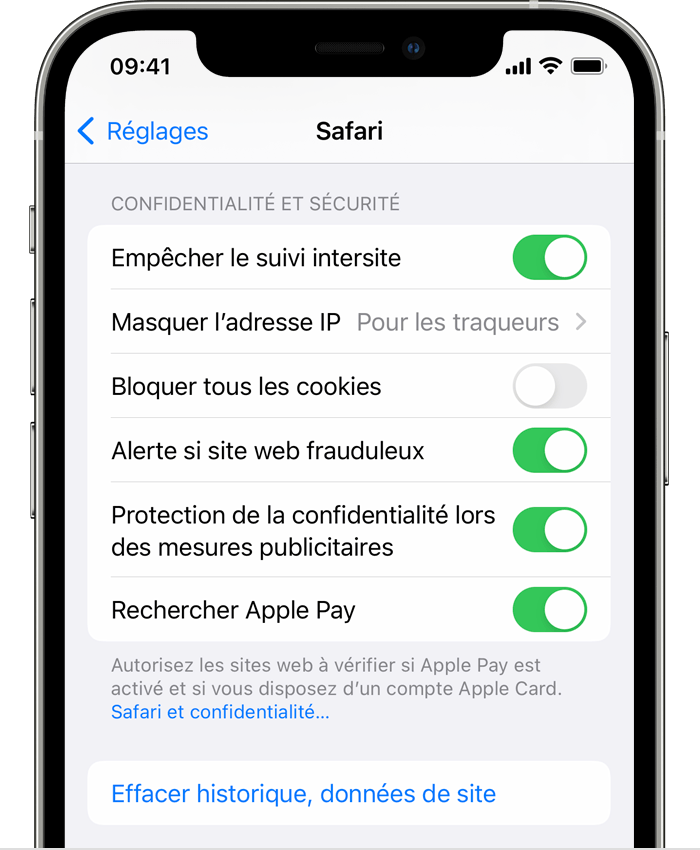
- अपने इतिहास और कुकीज़ को मिटाने के लिए, सेटिंग्स> सफारी पर जाएं, फिर ऐतिहासिक इरेज़, साइट डेटा को स्पर्श करें. इतिहास, कुकीज़ और सफारी नेविगेशन डेटा को मिटाना स्वचालित भरने के लिए आवश्यक जानकारी को हटा नहीं देता है.
- अपने कुकीज़ को मिटाने के लिए, लेकिन अपना इतिहास रखें, सेटिंग्स> सफारी> एडवांस्ड> साइट डेटा पर जाएं, फिर डिलीट साइट्स डेटा को टच करें.
- यदि आप इतिहास में दिखाई देने के बिना साइटों से परामर्श करना चाहते हैं, तो निजी नेविगेशन मोड को सक्रिय करें.
यह सेटिंग एक इतिहास या वेबसाइट डेटा को मिटाने के लिए ग्रे में प्रदर्शित की जाती है. यदि वेब सामग्री पर लागू प्रतिबंधों को स्क्रीन समय में सामग्री और गोपनीयता में परिभाषित किया जाता है, तो सेटिंग को भी धूसर किया जा सकता है.
कुकी अवरोधक
एक कुकी डेटा का एक सेट है जो आपके डिवाइस पर रखी गई एक साइट है, ताकि आपको अपनी निम्नलिखित यात्राओं के दौरान याद किया जा सके. सफारी, टच सेटिंग्स> सफारी पर कुकीज़ को अवरुद्ध करने से संबंधित सेटिंग्स को परिभाषित करने के लिए, फिर ब्लॉक को सभी कुकीज़ को सक्रिय करें.
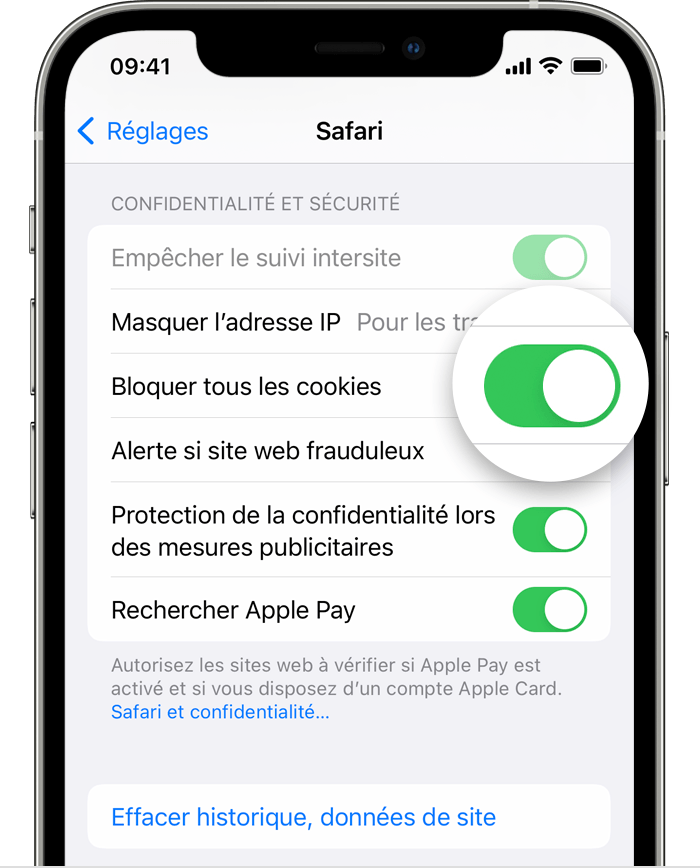
यदि आप कुकीज़ को ब्लॉक करते हैं, तो कुछ वेब पेज काम नहीं कर सकते हैं. यहां कुछ उदाहरण दिए गए हैं :
- आप शायद अपने उपयोगकर्ता नाम और पासवर्ड का उपयोग करके भी किसी साइट से कनेक्ट नहीं कर पाएंगे.
- आप एक संदेश प्राप्त कर सकते हैं जो यह दर्शाता है कि कुकीज़ अनिवार्य हैं या आपके ब्राउज़र कुकीज़ अक्षम हैं.
- कुछ साइट सुविधाएँ काम नहीं कर सकती हैं.
सामग्री ब्लॉकर्स का उपयोग
कंटेंट ब्लॉकर्स तीसरे -पार्टी ऐप्स और एक्सटेंशन हैं जो सफारी को कुकीज़, छवियों, संसाधनों, प्रासंगिक विंडो और अन्य तत्वों को ब्लॉक करने की अनुमति देते हैं.
एक सामग्री अवरोधक प्राप्त करने के लिए:
- ऐप स्टोर में एक कंटेंट ब्लॉकिंग ऐप डाउनलोड करें.
- सेटिंग्स> सफारी> एक्सटेंशन टैप करें.
- इसे सक्रिय करने के लिए सूचीबद्ध एक सामग्री अवरोधक को स्पर्श करें.
आप कई सक्रिय कर सकते हैं. यदि आप सहायता चाहते हैं, तो ऐप डेवलपर से संपर्क करें.
Apple द्वारा निर्मित उत्पादों से संबंधित जानकारी, या स्वतंत्र वेबसाइटों को जो न तो जांच की जाती है और न ही Apple द्वारा परीक्षण की जाती है, केवल एक संकेत के रूप में प्रदान की जाती है और किसी भी सिफारिश का गठन नहीं करती है. Apple को ऐसे तीसरे -party साइटों या उत्पादों, या उनके प्रदर्शन के उपयोग के लिए जिम्मेदार नहीं ठहराया जा सकता है. Apple किसी भी तरह से किसी तीसरे -पार्टी वेबसाइट की विश्वसनीयता या बाद की पेशकश की जानकारी की सटीकता की गारंटी नहीं देता है. अधिक जानकारी के लिए आपूर्तिकर्ता से संपर्क करें.
IOS के लिए फ़ायरफ़ॉक्स में इतिहास मिटाएं

हमें आपके इनपुट की आवश्यकता है! हमें अपने मोज़िला समर्थन अनुभव को बढ़ाने में मदद करें और हमारे उपयोगकर्ता अनुसंधान अध्ययन में शामिल होकर हमारी साइट के भविष्य को आकार दें.
फ़ायरफ़ॉक्स आपके वेब ब्राउज़िंग के दौरान आपके इतिहास में देखे गए पृष्ठों को याद करता है. अपने नेविगेशन इतिहास को मिटाने के लिए इन निर्देशों का पालन करें.
अंतर्वस्तु
- 1 हाल के इतिहास को हटा दें
- 2 इतिहास की एक विशिष्ट वेबसाइट हटाएं
- 3 किसी विशेष साइट से डेटा मिटा दें
- 4 निजी डेटा मिटा दें
- 5 होम पेज पर हाल ही में देखे गए अनुभाग से तत्वों को हटा दें
- 6 किस प्रकार की जानकारी मिटाना संभव है ?
हाल के इतिहास को हटा दें
- स्क्रीन के नीचे मेनू बटन दबाएं (यदि आप iPad का उपयोग करते हैं तो मेनू शीर्ष दाईं ओर है):

- परामर्श की गई साइटों को प्रदर्शित करने के लिए पैनल में इतिहास का चयन करें.
- बास्केट आइकन दबाएं
 निचले बाएं कोने में.
निचले बाएं कोने में. - हटाए जाने के लिए निम्नलिखित अवधि में से चुनें:
- आज
- आज और कल
- सभी
इतिहास की एक विशिष्ट वेबसाइट हटाएं

- स्क्रीन के नीचे मेनू बटन दबाएं (यदि आप iPad का उपयोग करते हैं तो मेनू शीर्ष दाईं ओर है):
- परामर्श की गई साइटों को प्रदर्शित करने के लिए पैनल में इतिहास का चयन करें.
- उस वेबसाइट को स्लाइड करें जिसे आप इतिहास से दाईं ओर हटाना चाहते हैं, फिर डिलीट दबाएं
टिप्पणी : यह कार्रवाई किसी भी साइट डेटा या किसी भी कनेक्शन पहचानकर्ता को नहीं हटाती है. ऐसा करने के लिए, अगला भाग देखें.
किसी विशेष साइट से डेटा मिटाएं

- स्क्रीन के नीचे मेनू बटन दबाएं (यदि आप iPad का उपयोग करते हैं तो मेनू शीर्ष दाईं ओर है):
- मेनू में सेटिंग्स दबाएं.
- खंड में निजी जीवन, डेटा प्रबंधन दबाएं
- साइटों की साइटें
- उस साइट को दबाएं जिससे आप डेटा मिटाना चाहते हैं या इस साइट को खोजने के लिए भुगतान अधिक चुनें.
- सूची के अंत में, चयन करें तत्वों को हटा दें.
निजी डेटा मिटाएं

- स्क्रीन के नीचे मेनू बटन दबाएं (यदि आप iPad का उपयोग करते हैं तो मेनू शीर्ष दाईं ओर है):
- मेनू में सेटिंग्स दबाएं.
- खंड में निजी जीवन, डेटा प्रबंधन दबाएं
- सूची के अंत में, चयन करें मेरे निशान मिटाएं सभी साइट डेटा को हटाने के लिए.
ध्यान ! यह कार्रवाई आपके सभी निजी डेटा को मिटा देती है और इसे रद्द नहीं किया जा सकता है.
अनुभाग से तत्वों को हटा दें हाल ही में दौरा किया होम पेज पर
![]()
- IOS होम पेज पर, अनुभाग में एक तत्व पर एक लंबा समर्थन करें हाल ही में दौरा किया एक प्रासंगिक मेनू खोलने के लिए.
- आइकन दबाएं निकालनाअपने इतिहास से एक सटीक पृष्ठ और इससे जुड़े सभी मेटाडेटा को हटाने के लिए.
किस प्रकार की जानकारी मिटाना संभव है ?
- नेविगेशन इतिहास: आपके द्वारा देखी गई साइटों के पते और पाठ कैश. इस डेटा को मिटाएं इन वेबसाइटों को आपकी सबसे अधिक देखी जाने वाली साइटों से हटा देता है जो आपके होम पेज पर प्रदर्शित होते हैं. आप अनुभाग से तत्वों को भी हटा सकते हैं हाल ही में दौरा किया आपके होम पेज का.
- छिपा हुआ : ब्राउज़र में संग्रहीत वेब पेजों के हिस्से आपको अपनी अगली यात्रा के दौरान इन पृष्ठों को अधिक तेज़ी से लोड करने की अनुमति देते हैं.
- कुकीज़ : साइट वरीयताओं और उपयोगकर्ता जानकारी सहित आपकी वेबसाइट विजिट की जानकारी जिसमें जानकारी है.
- डेटा ऑफ़लाइन: फाइलें जो एक वेबसाइट आपके डिवाइस में संग्रहीत करती है (यदि आपने इसे अधिकृत किया है) तो आप इसे ऑफ़लाइन एक्सेस कर सकते हैं.
- टेलिंग प्रोटेक्शन: ट्रैकिंग के खिलाफ ट्रैकिंग के अपवाद के रूप में आपने जो साइटें रखी हैं.
- रिकॉर्ड किए गए पहचानकर्ता: अपने उपयोगकर्ता नाम और पासवर्ड की रिकॉर्डिंग.
इन लोगों ने इस लेख को लिखने में मदद की:

हिस्सा लेना
अपनी विशेषज्ञता को दूसरों के साथ विकसित और साझा करें. सवालों के जवाब दें और हमारे ज्ञान के आधार में सुधार करें.






